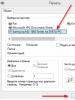Вимкнути apple сімейний доступ. Як використовувати сімейний доступ iPhone, iPad та Mac? Плюси функції "Сімейний доступ"
Функція «Сімейний доступ» дозволяє групі до шести користувачів iPhone, iPad, iPod touch та Apple TV об'єднати свої покупки та згодом повноправно користуватися купленим контентом. Нижче ми розглянемо процес активації функції «Сімейний доступ» на iPhone та iPad, а заразом розповімо про деякі її особливості.
Як уже було сказано, функція «Сімейний доступ» дозволяє шести користувачам поєднати покупки з iTunes, iBooks та App Store. Однак, на цьому можливості механізму не закінчуються. Якщо функція використовується в сімейному колі, батьки можуть оплачувати покупки дитини безпосередньо зі свого пристрою, ділитися фотографіями, сімейним календарем та іншими матеріалами. «Сімейний доступ» також дозволяє автоматично ділитися своїм місцем розташування з рідними та бачити на карті де вони знаходяться.
За задумом співробітників Apple, «Сімейний доступ» не тільки дає можливість главі сім'ї знати покупки своїх домочадців, але й дозволяє суттєво заощадити на цифрових покупках. Як приклад можна навести будь-яку нову гру, яку хочуть встановити на свій iPhone чи iPad усі члени сім'ї. Віддавати круглу суму за кілька копій гри тепер не доведеться, проте для цього спочатку необхідно налаштувати «Сімейний доступ».
Крок 1. Перейдіть до меню « Налаштування» → iCloud»
 Крок 2. Натисніть кнопку « Налаштувати сімейний доступ» → « Почати роботу»
Крок 2. Натисніть кнопку « Налаштувати сімейний доступ» → « Почати роботу»
 Крок 3. На екрані « Сімейне налаштуваннянатисніть « Продовжити»
Крок 3. На екрані « Сімейне налаштуваннянатисніть « Продовжити»
 Крок 4. Ознайомтеся з інформацією на екрані « Діліться покупками" та натисніть " Продовжити»
Крок 4. Ознайомтеся з інформацією на екрані « Діліться покупками" та натисніть " Продовжити»
 Крок 5. Якщо ваш обліковий запис Apple ID не вибрано спосіб оплати, перейдіть в меню « iTunes Store, App Store» -> « Apple ID: [ваш_Apple_ID]» -> « Переглянути Apple ID» -> « Інформація про платіж» та додайте один із способів оплати. В іншому випадку натисніть « Продовжити»
Крок 5. Якщо ваш обліковий запис Apple ID не вибрано спосіб оплати, перейдіть в меню « iTunes Store, App Store» -> « Apple ID: [ваш_Apple_ID]» -> « Переглянути Apple ID» -> « Інформація про платіж» та додайте один із способів оплати. В іншому випадку натисніть « Продовжити»
 Крок 6. Вкажіть, чи хочете ви ділитися даними про геопозицію з членами сім'ї обрано « Ділитись геопозицією» або « Не зараз»
Крок 6. Вкажіть, чи хочете ви ділитися даними про геопозицію з членами сім'ї обрано « Ділитись геопозицією» або « Не зараз»
 Крок 7. "Сімейний доступ" активовано. Тепер ви можете додавати членів сім'ї, надіславши їм запрошення на поштові адреси, що є логінами Apple ID
Крок 7. "Сімейний доступ" активовано. Тепер ви можете додавати членів сім'ї, надіславши їм запрошення на поштові адреси, що є логінами Apple ID
 Після цих нескладних маніпуляцій ви можете додати до шести членів сім'ї, щоб ділитися покупками, фотографіями, календарем, музикою та іншими матеріалами.
Після цих нескладних маніпуляцій ви можете додати до шести членів сім'ї, щоб ділитися покупками, фотографіями, календарем, музикою та іншими матеріалами.
Однією з найкорисніших функцій у новітній iOS 8 стала поява т.з. "Сімейного доступу". Завдяки їй родичі або близькі знайомі можуть безкоштовно обмінюватися один з одним контентом із iTunes Store, App Store та iBookstore. І це дозволяє заощадити помітні суми.
Сьогодні нерідко в одній родині використовують велику кількість iOS-пристроїв. У батьків можуть бути по iPhone та iPad, та ще й по одному пристрої у дітей (зазвичай це iPod touch). І раніше, якщо один додаток сподобався відразу декільком членам сім'ї, його потрібно було купувати кілька разів з різних акаунтів або встановлювати заходячи на різних пристроях під іншим акаунтом. Перше накладно, друге незручно. Тепер ця проблема вирішена - все, що ви купили під своїм Apple ID, тепер однаково належить і членам вашої родини.
Активація «Сімейного доступу»
Насамперед зазначимо, що «Сімейний доступ» доступний лише користувачам iOS 8. Тобто всі члени сім'ї мають перейти на нову систему. До речі, до однієї групи можуть входити шестеро людей.
Для активації заходимо до « Налаштування», а потім у « iCloud», після чого вибираємо пункт « Сімейний доступ», а потім натискаємо на кнопку « Почати роботу».

На екрані пристрою з'явиться Apple ID. Якщо у вас ще не додана фотографія, це можна зробити прямо звідти, хоча і не обов'язково. Натискаємо « Продовжити», потім ще раз « Продовжити». Потім потрібно вказати спосіб оплати. Якщо його було обрано раніше, то просто знову тиснете « Продовжити».

Система запропонує вам ділитися із членами родини геопозицією. Це дозволить усім бачити місцезнаходження один одного в додатку "Знайти iPhone", забезпечить деякі інші переваги. Натискайте на « Ділитись геопозицією» або відкладіть це налаштування на потім, натиснувши « Не зараз».
Додаємо дорослих
Все, початок покладено. Той, хто проводить цю процедуру, стає організатором групи «Сімейного доступу». Він може додавати й інших членів сім'ї. Тепер при заході до « Налаштування» → « iCloud» → « родина» у вас з'явиться список доданих користувачів. Щоб додати нового, натисніть «Додати члена сім'ї».

Після цього у вас відкривається список контактів, де ви знаходите потрібну вам людину. Натискайте на « відправити запрошення». Або ж, якщо ви знаєте логін і пароль людини, що додається, то вибирайте « Ввести пароль» та вкажіть ці дані у відповідних полях. Підтвердження в такому разі не потрібно, все відбудеться в односторонньому порядку.
Як тільки запрошення буде прийнято членом сім'ї та підтверджено, ви отримаєте відповідне підтвердження.
Додаємо дітей
Усі члени «Сімейного доступу» додаються як дорослі, які мають відповідні права. Але якщо вам потрібно додати дитину, яка ще не має власного Apple ID, то зробити це можна так.
Зайдіть у « Налаштування» → « iCloud» → « родина». У вікні, що відкрилося, спустіться в самий низ, де натисніть на невеликий напис « Створити Apple ID для дитини». У вікні з довідковою інформацією натискаємо « Далі" в лівому верхньому куті. Потім вказуєте дату народження дитини і знову Далі». Приймаєте угоду про конфіденційність для батьків – кнопка « Прийняти" в правому нижньому куті.
Врахуйте, що для того, щоб створити обліковий запис для дитини, необхідно, щоб до Apple ID була прив'язана саме кредитна карта. Її потрібно додати в "Налаштування" - "iTunes і App Store".

Відмінність дитячого Apple ID полягає в тому. що дитина не може самостійно робити покупки. Як тільки він спробує це зробити організатор «Сімейного доступу», отримує відповідне Push-повідомлення. І в його силах підтвердити покупку чи заборонити її. Для того, щоб таке повідомлення могли отримувати й інші члени сім'ї, потрібно тапнути на них у «Сімейному доступі» і у вікні, що відкрилося, включити « Батько / Опікун».
Таким чином у вас з'являється контроль над діями дитини, яка тепер не зможе самостійно купувати програми або здійснювати внутрішньоігрові покупки. Ці дії ви зможете контролювати, навіть перебуваючи на іншому кінці Землі.
Використання «Сімейного доступу»
Все, «Сімейний доступ» відкритий, члени сім'ї додані, можна розпочати обмін контентом. Тут слід зазначити, що можливе таке не завжди. Справа в тому, що автори контенту можуть накладати заборону на таку можливість. Але така ситуація спостерігається не надто часто, не багато розробників йдуть на такий крок. Також із «Сімейного доступу» випадають взяті напрокат фільми та внутрішні покупки.
Тепер у розділі Purchased у App Store з'являється пункт Family Purchases, через який вам доступні програми, куплені раніше членами «Сімейного доступу». Також розділ Family Purchases з'являється і в програмі iTunes у розділі Purchased. Врахуйте, що завантажувати сімейний контент необхідно саме звідти, а не безпосередньо з магазину!
- Потрібний сімейний доступ iCloud.
- Лише для нових передплатників. Після закінчення пробного періоду передплата продовжується автоматично.
- Обмеження за віком залежать від країни та регіону.
- Для використання функції «Сімейний доступ» необхідно увійти до iCloud та iTunes з особистим Apple ID. Музику, фільми, телесеріали та книги можна завантажувати не більше ніж на 10 пристроїв для кожного облікового запису; п'ять із них можуть бути комп'ютерами. Для створення групи Сімейного доступу або приєднання до неї потрібні iOS 8 або новіші та OS X Yosemite або новіші. Ці системи рекомендуються для повноцінної роботи всіх функцій. Функція Сімейний доступ поширюється не на весь контент. Члени сім'ї можуть ховати певний контент; прихований вміст недоступний для завантаження. Функція "Попросити купити" не діє для контенту, завантаженого з пристроїв інших членів сім'ї або придбаного за допомогою кодів погашення.
- Для роботи iCloud потрібно iOS 5 або новіше на iPhone 3GS або новіше, iPod touch (3-го покоління або новіше), iPad Pro, iPad або новіше, iPad Air або новіше, iPad mini або новіше; комп'ютер Mac з OS X Lion 10.7.5 чи новіший; або PC з Windows 7 або Windows 8 (для доступу до електронної пошти, контактів та календарів потрібен Outlook 2007 або новіший або будь-який сучасний браузер). Для деяких функцій потрібні iOS 11 та macOS High Sierra. Деякі функції потребують підключення до мережі Wi-Fi. Деякі функції доступні не у всіх країнах та регіонах. Доступ до деяких служб обмежено 10 пристроями.
- Фільм доступний в iTunes.
І Continuity стала опція Сімейного доступу - Family Sharing. Ця можливість дозволяє об'єднати групу до шести осіб для загальних покупок у iTunes, App Store та iBooks Store. Про те, як їй користуватися і що налаштувати, і йтиметься у цій статті.
Крім того, функція сімейного доступу дозволяє створювати спільні сімейні календарі, нагадування, фотопотоки, а також відстежувати розташування всіх членів групи.
Тепер перейдемо безпосередньо до настроювання. Все, що потрібно — це виконання кількох простих кроків:
- Відкрийте програму Налаштування та перейдіть до меню iCloud.
- Натисніть кнопку “Сімейний доступ”, а потім – “Почати роботу”.
- Вкажіть Apple ID члена вашої родини, щоб надіслати йому запрошення, потім натисніть кнопку “Продовжити”.
- Далі вас попросять вказати спосіб оплати для покупок. Ви можете залишити вже прив'язану до Apple ID банківську картку або додати нову. У цій групі ви виступатимете у ролі організатора, а й за умовчанням мати “Батьківський” аккаунт, тобто. всі покупки всередині сім'ї будуть проходити за вашою згодою.
- Після натискання кнопки “Продовжити” вкажіть, чи бажаєте ви, щоб члени сім'ї могли бачити розташування один одного.
- Тепер ви можете додавати нових членів сім'ї до групи, просто вказуючи їх Apple ID. Ті, у свою чергу, отримуватимуть повідомлення на запрошення та, відповідно, схвалюватимуть його.






Сімейний доступ, або Family Sharing, в Apple дозволяє вашій родині ділитися покупками з iTunes і AppStore без необхідності використовувати один і той же Apple ID. Як використовувати таку послугу спільного користування контентом у iOS 8?
Сімейний доступ Apple: що це таке?
З Family Sharing ви можете не лише ділитися своїми покупками iTunes та AppStore з членами своєї сім'ї, але й встановити його параметри так, щоб діти не могли купувати контент без батьківського дозволу. Як тільки дитина зробить спробу щось придбати, ви отримаєте запит про це, а потім можете прийняти або відхилити його прямо з вашого власного iPhone або iPad.

Що вам потрібно знати про сімейний доступ?
Family Sharing дозволяє додати до групи до шести членів сім'ї. Для роботи цього функціоналу всі пристрої повинні працювати під керуванням iOS 8 або вищим. Після його додавання ви отримуєте миттєвий доступ до покупок один одного і можете переглядати та завантажувати їх на вимогу так само, як вам це доступно з вашого власного облікового запису.
Однак кожне придбання, зроблене одним із учасників доступу, буде оплачуватись з облікового запису iTunes організатора Family Sharing, тому майте це на увазі. Єдиний виняток - якщо окремий обліковий запис iTunes має достатньо коштів на рахунку магазину, щоб покрити покупку. Якщо це так, баланс окремих облікових записів завжди буде використовуватися в першу чергу.

Що відбувається із контентом учасників?
Перехід на Family Sharing не знищує всіх покупок, зроблених раніше членами сім'ї. Придбання з iTunes практично стають доступними для всіх учасників групи. Однак контент, який ви додали з інших джерел (копіювання власних компакт-дисків або купівля треків без DRM від сторонніх продавців), не буде увімкнено, навіть якщо ви підписалися на службу iTunesMatch. Таким чином, усім членам сім'ї буде доступна музика тільки з Apple Music, але не записані особисто треки.
Якщо ви вирішите видалити будь-кого з групи Family Sharing, цей користувач зможе отримати доступ до будь-якого контенту, який був придбаний до моменту його виключення з налаштувань за допомогою власного Apple ID. Те саме відбувається, якщо ви вирішите відключити сімейний доступ. Кожен окремий Apple ID матиме доступ до всього вмісту до цієї точки. Будь-яке придбане згодом не буде доступним для віддалених учасників.

Огляд параметрів сімейного доступу Apple
Перш ніж з'ясувати, як настроїти сімейний доступ Apple, необхідно ознайомитися з усіма можливостями цієї опції. Вони включають:
Як налаштувати сімейний доступ до Apple? Майте на увазі, що ви можете створювати та видаляти лише дві групи Family Sharing на рік. Це означає, що якщо ви запустите сімейну групу, а потім видаліть її, ви можете ініціювати процес тільки ще раз. Після цього потрібно почекати календарний рік, перш ніж створювати ще одне співтовариство.
Тому важливо розуміти, що завжди краще видаляти учасників та фактично не закривати групу Family Sharing, якщо у вас немає потреби в ній.

Можливості сімейного доступу можуть бути обмежені таким чином. Ви не можете встановлювати обмеження на придбання контенту для дорослих (старше 18 років). Діти віком до 13 років автоматично матимуть обмеження на покупку та зможуть відвідувати сховище лише з дитячого облікового запису.
Як увімкнути та почати роботу з Family Sharing на iPhone та iPad
Сімейний організатор - це людина, яка має спочатку налаштувати Family Sharing. Якщо ви виступаєте як організатор спільноти, ви визначаєте, хто отримуватиме запити на покупки, і, що важливіше, ви погоджуєтесь оплачувати будь-які придбання, які здійснюють усі члени сім'ї (дорослі та діти).
Як налаштувати сімейний доступ Apple, ввімкнувши до спільноти дітей? Family Sharing вимагає, щоб кожен член сім'ї мав окремий Apple ID. Донедавна це викликало складнощі, коли йшлося про дітей. Тепер ви можете створити окремий ідентифікатор для дитини віком до 13 років. Цей параметр відкриває одну з найкращих функцій FamilySharing під назвою AsktoBuy.
Як налаштувати сімейний доступ Apple?
Запустіть програму «Налаштування» у вашому iPhone або iPad під керуванням iOS 8 або вище. Торкніться піктограми Apple ID вгорі. Натисніть «Налаштувати спільний доступ сім'ї», а потім натисніть «Почати».

Після цього виберіть «Додати члена сім'ї». Почніть вводити ім'я контакту. Коли він з'явиться, торкніться його, щоб додати до групи як члена сім'ї.
Введіть код безпеки кредитної картки, коли з'явиться відповідний запит. Це необхідно для того, щоб переконатися, що ви є організатором.
На цьому основні налаштування завершуються. Просто продовжуйте додавати учасників до тих пір, поки всі члени вашої родини не будуть включені до спільноти (до 6 осіб). Вони отримають повідомлення електронною поштою, а також push-повідомлення на своїх пристроях із проханням прийняти ваше запрошення. Як тільки вони це зроблять, усі покупки, зроблені з цього моменту, будуть списуватись на рахунок організатора. Крім того, учасники спільноти миттєво отримають доступ до решти покупок групи.
Як прийняти запрошення до сімейної групи на iPhone та iPad?
Як користуватися сімейним доступом Apple? Спочатку всі повинні прийняти запрошення до спільноти.
Щоб це зробити, запустіть налаштування з головного екрана. Торкніться піктограми Apple ID вгорі. Натисніть піктограму сповіщень. Поряд з ним має бути номер 1 (якщо у вас немає інших запрошень, що очікують). Увійдіть до Apple ID, натисніть "Запрошення", а потім "Підтвердити прийом".
Ви також можете вибрати інший ідентифікатор "Епл", натиснувши "Не (ваше ім'я) або використовувати інший ID". У такому разі виконайте відповідний вхід.
Після цього натисніть «Продовжити», щоб отримати доступ до спільних покупок. Торкніться наступного пункту конфігурації, щоб відкрити місцезнаходження. Якщо ви не хочете цього робити, виберіть "Не зараз".
Інструкція про те, як налаштувати сімейний доступ Apple, практично завершується.
Як призначити когось як батько?
Зверніть увагу: для того, щоб призначити когось як батько, вам необхідно бути організатором сім'ї, тобто людиною, яка створила сімейну групу. Як підключити сімейний доступ Apple і зробити такі настройки?
Запустіть програму «Налаштування» у вашому iPhone або iPad. Торкніться банера Apple ID вгорі. Натисніть "Сімейний доступ". Натисніть значок перемикача поруч із вибраним членом сім'ї. Коли контакт буде підсвічений зеленим, виберіть відповідний пункт. Цей користувач тепер отримуватиме запити на покупку від будь-яких дітей з вашої групи Family Sharing. Це означає, що якщо один із членів сім'ї зайнятий і не може схвалити запит, інший може це зробити.